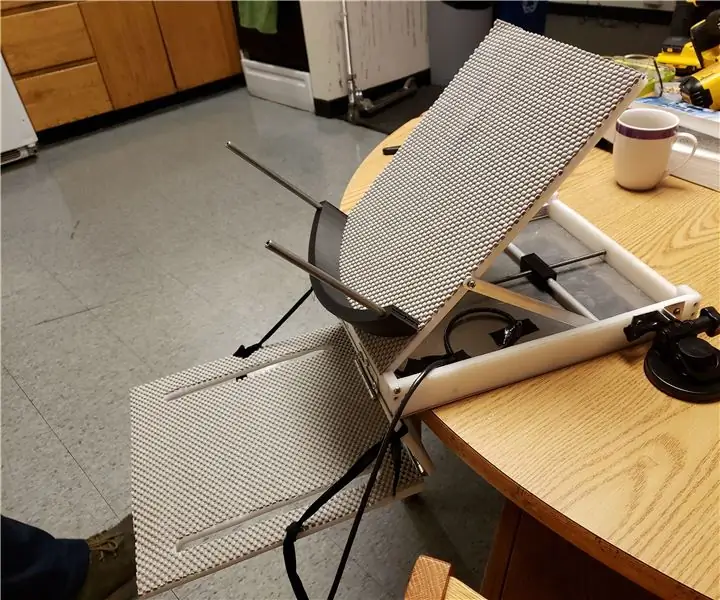
Obsah:
- Krok 1: Struktura hlavního rámu HDPE
- Krok 2: Hliníková základní deska
- Krok 3: Horní deska
- Krok 4: Zakřivený držák hrnce
- Krok 5: Hliníkové svislé tyče
- Krok 6: Skládací základna HDPE
- Krok 7: Hliníkové zvedací ramena
- Krok 8: Hliníková průřezová tyč
- Krok 9: Hliníkové pásy
- Krok 10: Lineární pohon (olověný šroub)
- Krok 11: Pokrytí třením
- Krok 12: Napínací struny
- Krok 13: Přísavky
- Krok 14: Elektronika
- Krok 15: Skříň elektroniky
- Autor John Day [email protected].
- Public 2024-01-30 08:22.
- Naposledy změněno 2025-01-23 14:38.
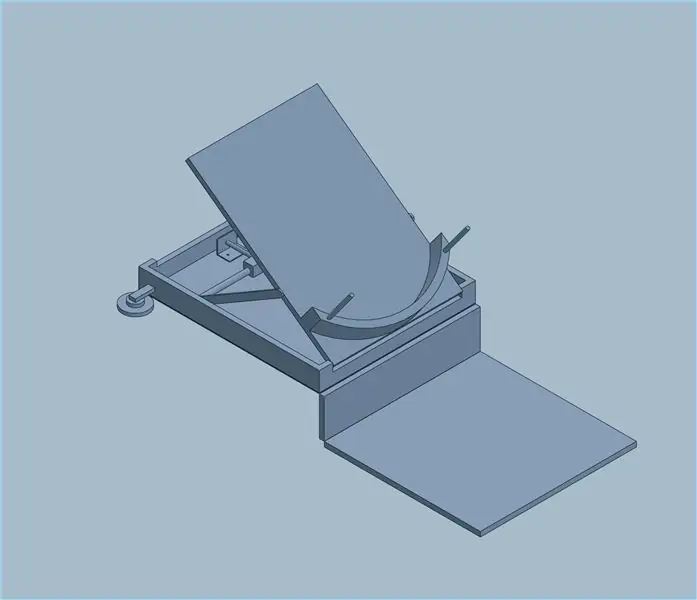
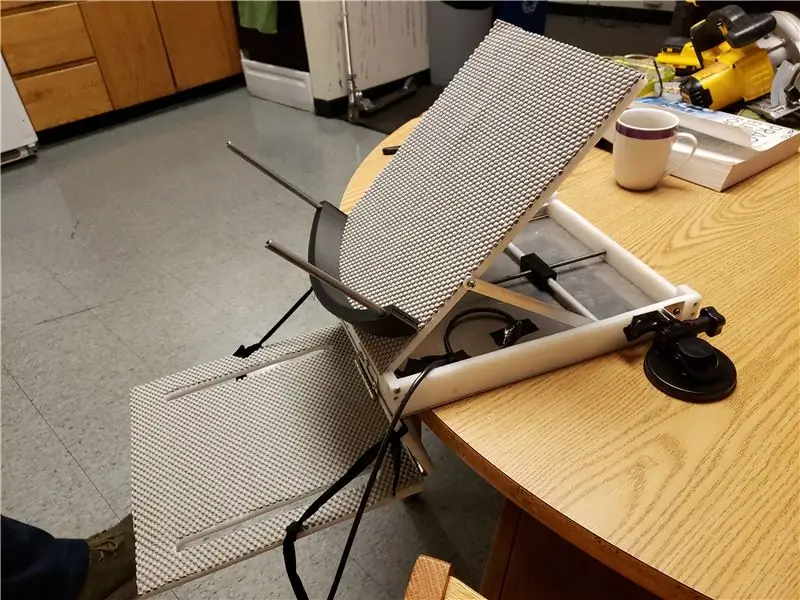
Při vaření v kuchyni může být někdy velmi obtížné zvednout a nalít těžké hrnce a pánve bezprostředně po jejich vyjmutí ze sporáku nebo trouby, zvláště pokud máte tělesné postižení, které snižuje vaši sílu nebo obratnost. Toto zařízení je navrženo tak, aby napomáhalo procesu nalévání těchto horkých těžkých nádob a umožňovalo proces handsfree.
Toto zařízení bylo navrženo jako součást zásad a postupů asistenční technologie (PPAT) třídy MIT. Původní klient používá toto zařízení k nalévání obsahu nádobí z jedné nádoby do druhé, když je tento obsah příliš horký nebo příliš těžký.
Zařízení lze rozdělit na různé části:
Struktura hlavního rámu
Převislá podpůrná základna, Horní deska
Ovládací mechanismus
Elektronika
Níže jsou uvedeny kusovníky a dokumentace nezbytných strojů/nástrojů potřebných k výrobě tohoto zařízení a soubory nezbytné k tisku 3D tištěných dílů.
Krok 1: Struktura hlavního rámu HDPE
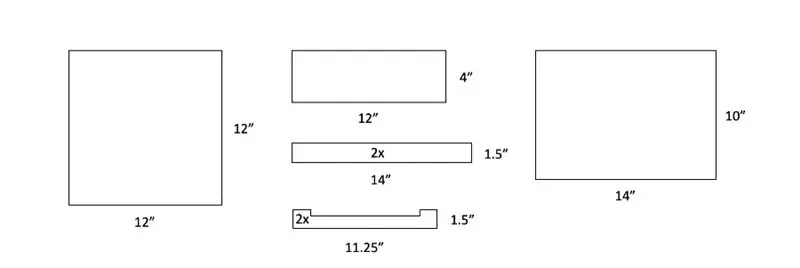
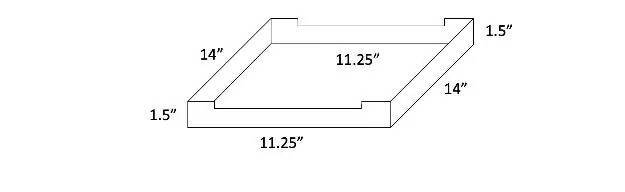
1a. Pomocí pásové pily vystřihněte všechny označené obdélníky a rozměry upřesněte pásovou bruskou.
1b. Spojte 1,5”vysoké kusy HDPE podle následujícího obrázku pomocí šroubů.
Krok 2: Hliníková základní deska
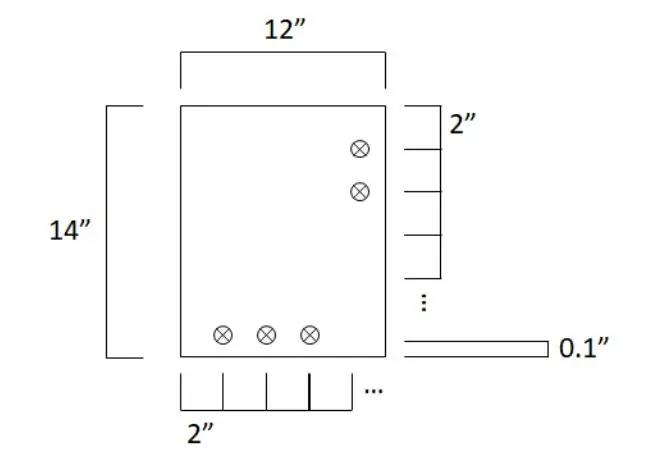
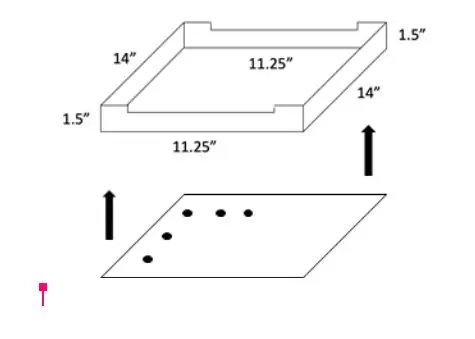

2a. Pomocí vrtacího lisu vytvořte průchozí otvory na výše uvedeném místě.
2b. Ruční vrtačku předvrtejte otvory v bočních částech a zašroubujte spodní desku na čtyři strany plošiny.
Krok 3: Horní deska
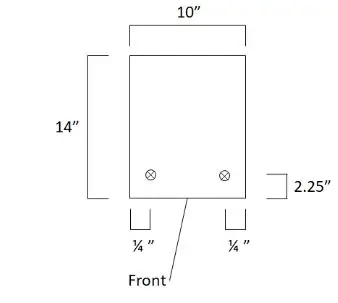
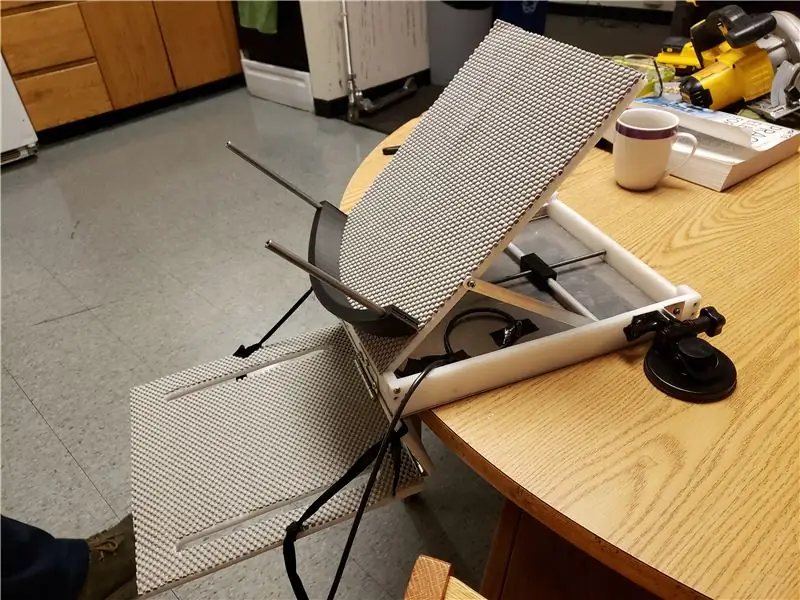
Vytvořte horní desku z HDPE s následujícími rozměry a průchozími otvory.
Krok 4: Zakřivený držák hrnce
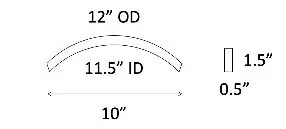
8a. CAD následující kusy s 12”OD, 11,5” ID, 10”délkou, 0,5” tloušťkou a 1,5”výškou.
8b. 3D tisk kusů pomocí žáruvzdorného plastového vlákna. K tomu může být použito vlákno Markforged s vláknem Onyx.
Krok 5: Hliníkové svislé tyče

7a. Odřízněte dvě 7 “délky hliníkové tyče na pásové pile.
7b. Postavte se jim čelem na soustruh a upravte délky.
7c. Do jednoho konce každého kusu soustruhu vyvrtejte závitník pro příslušný šroub.
7d. Klepněte na otvory odpovídajícím kohoutkem.
Krok 6: Skládací základna HDPE
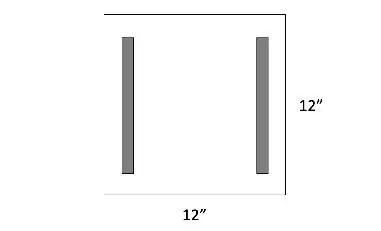
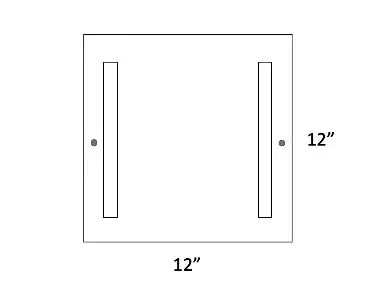
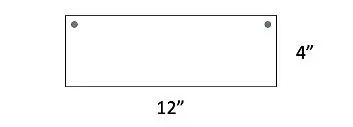
3a. Vyfrézujte ¾”široké štěrbiny 1” od okraje kusu 12”x 12”.
3b. Vyvrtejte dvěma ¼”otvory vrtacím lisem ¼” směrem od okraje a do poloviny délky pomocí vrtacího lisu.
3c. Pomocí vrtacího lisu vyvrtejte dvěma ¼”otvory vrtacím lisem ¼” od obou hran v rozích.
3d. Spojte kusy 12”x 12”, 4”x 4” a 1,5”x 11,25” z výše sestaveného rámu se 4 závěsy, dva podél každé kontaktní hrany, jak je vidět níže.
3e. Připojte volný konec závěsů k přednímu okraji hlavní rámové struktury (strana nejblíže k protilehlé hraně).
Krok 7: Hliníkové zvedací ramena


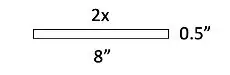

4a. Na pásové pile rozřízněte aluminum”silný hliníkový plech na dva 8” kusy.
4b. Pomocí brusky zaoblete rohy a odstraňte otřepy. Pomocí vrtacího lisu vyvrtejte na jednom konci každého kusu na stejném místě otvor pro šroub.
4c. Na druhém konci každého kusu vyvrtejte pomocí vrtačky 6 mm volný otvor pro pásový válec.
Krok 8: Hliníková průřezová tyč

5a. Pomocí pásové pily uřízněte o něco více než 10,5 “délku hliníkové tyče.
5b. Na soustruhu směřujte k délce tyče až na 10,5 “.
5c. Pomocí soustruhu vyvrtejte na oba konce tyče otvor pro baterii o průměru 5 mm a hloubce 0,5 palce.
5 d. Klepněte na oba otvory závitníkem M6 x 1.
Krok 9: Hliníkové pásy

6a. Na pásové pile uřízněte dvě 12 “délky hliníkové dráhy.
6b. Pomocí brusky upřesněte délky a odstraňte otřepy.
Krok 10: Lineární pohon (olověný šroub)
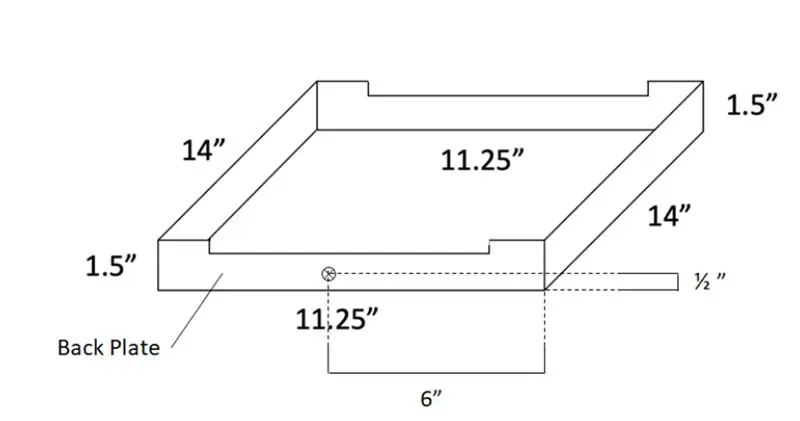
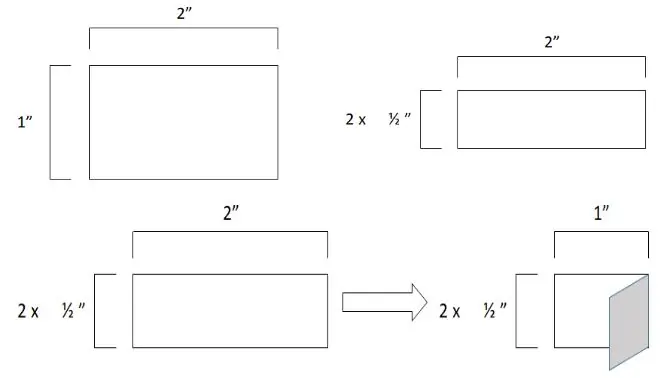

A. Vytvořte otvor ¼”na zadní boční desce zařízení v souladu s výše uvedeným nákresem.
b. Vystřihněte obdélníky z hliníkového plechu s výše uvedenými rozměry.
C. Ve větším hliníkovém plechu vytvořte středový otvor.
d. Do tohoto otvoru vložte rotor motoru a pomocí lepidla, pojistné matice a HDPE připojte vodicí šroub k rotoru.
E. Pomocí pravoúhlých kusů zajistěte sestavu vodicího šroubového motoru ke spodní desce, jak je znázorněno výše.
F. Pomocí pojistné matice zajistěte konec vodicího šroubu na zadní desce.
Krok 11: Pokrytí třením
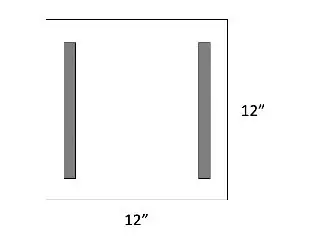

9a. Odřízněte třecí kryt na obdélníky 10”x 14” a 12”x 12”. Vyřízněte ¾”široké štěrbiny 1” od okraje dílu 12”x 12”.
9b. Připevněte 12”x 12“kus na HDPE 12”x 12” podobnými výřezy pomocí bláznivého lepidla. Pomocí Crazy Glue připevněte 14 "x 10" kus na HDPE 14 "x 10".
Krok 12: Napínací struny

10a. Přeřízněte lano na dvě délky 12”.
10b. Navlečte jeden konec každé délky do jednoho z otvorů v HDPE 4”x 12” a druhé konce délek do otvorů v HDPE 12”x 12”.
10c. Uvazujte uzel na všech koncích a ujistěte se, že jsou svázány na délce, která omezuje úhel otočení HDPE 12”x 12” na 90˚ vzhledem k HDPE 4”x 12”.
Krok 13: Přísavky

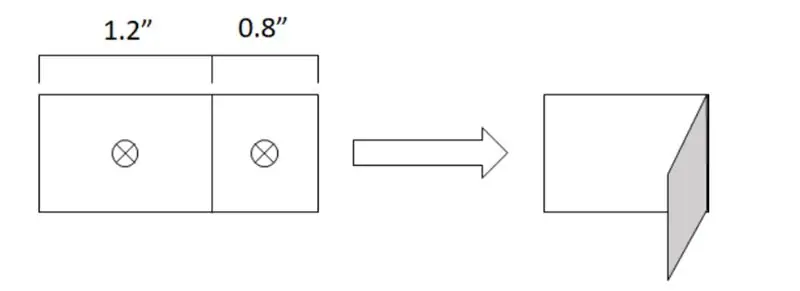

11a. Vystřihněte 1”x2” části hliníkového plechu.
11b. Pomocí vrtacího lisu a kovové brzdy vytvořte otvory a ohněte část hliníku, jak ukazuje obrázek výše.
11c. Pomocí šroubů připevněte přísavky k bokům konstrukce hlavního rámu směrem ke konci směrem od okraje pultů, jak je znázorněno na obrázku výše.
Krok 14: Elektronika
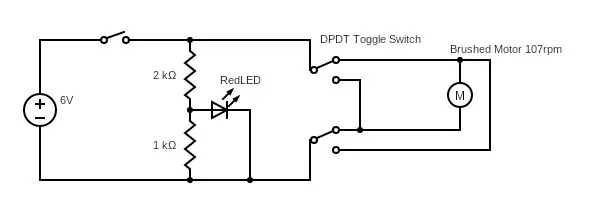
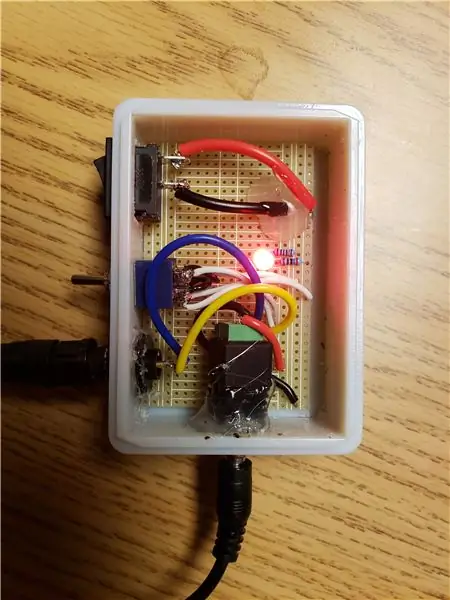
A. Pomocí výše uvedeného diagramu rozložte nastavení elektroniky na desku.
b. Konečné rozložení by mělo vypadat jako na obrázku výše.
Krok 15: Skříň elektroniky


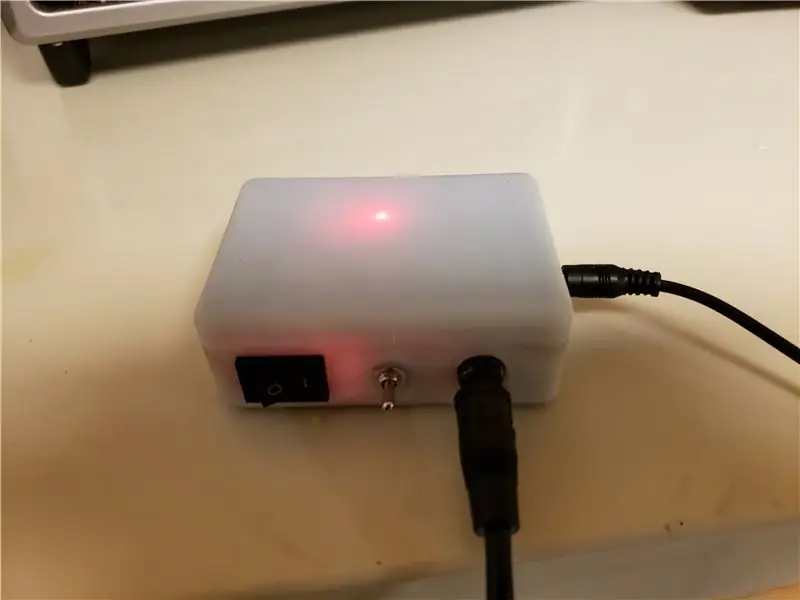
A. Pomocí 3D tiskárny vytiskněte soubor skříně elektroniky.
b. Umístěte desku elektroniky do skříně tak, aby se spínače seřadily podle obrázku výše.
C. ujistěte se, že led směřuje ke straně s malým otvorem, aby byl lépe viditelný po zapnutí zařízení.
Doporučuje:
WLED (na ESP8266) + IFTTT + Google Assistant: 5 kroků

WLED (na ESP8266) + IFTTT + Google Assistant: Tento tutoriál vám pomůže začít používat IFTTT a Google Assistant pro WLED na ESP8266. Chcete -li nastavit WLED & ESP8266, postupujte podle tohoto průvodce na tynick: https: //tynick.com/blog/11-03-2019/getting-started..Křičte na Aircookie za tak skvělý soft
Hands Free Google Assistant pro Raspberry Pi: 14 kroků (s obrázky)

Hands Free Google Assistant pro Raspberry Pi: Dobrý den, vítejte na mém prvním Instructable! V tomto instruktáži vám ukážu, co považuji za nejsnadnější způsob, jak nainstalovat na Androidu Raspberry Pi vše zpívající a tančící Google Assistant. S OK Googl má zcela volné ruce
Ovládejte svou automatickou posuvnou bránu pomocí Home Assistant a ESPHome: 5 kroků (s obrázky)

Ovládejte svou automatickou posuvnou bránu pomocí Home Assistant a ESPHome: Následující článek přináší zpětnou vazbu o mých osobních zkušenostech s ovládáním automatické posuvné brány, kterou jsem nainstaloval do svého domu. Tato brána, značková „V2 Alfariss“, byla vybavena několika dálkovými ovladači Phox V2, které ji ovládají. Také mám
Desktopové zařízení - přizpůsobitelný Desktop Assistant: 7 kroků (s obrázky)

Desktop Device - přizpůsobitelný Desktop Assistant: Desktop Device je malý osobní desktopový asistent, který dokáže zobrazit různé informace stažené z internetu. Toto zařízení jsem navrhl a postavil pro třídu CRT 420 - Special Topics na Berry College, kterou vede instruktor
Alexa Voice Assistant na dokovacím centru Raspberry Pi Zero: 6 kroků (s obrázky)

Alexa Voice Assistant na dokovacím rozbočovači Raspberry Pi Zero: K vybudování elegantního hlasového asistenta Alexa na Pi Zero W s menším počtem vodičů a USB donglů používám dokovací rozbočovač Raspberry Pi Zero Makerspot. Tento dokovací rozbočovač má vestavěný zvukový kodek, který může hostit mikrofon a reproduktor prostřednictvím 3,5 mm aud
